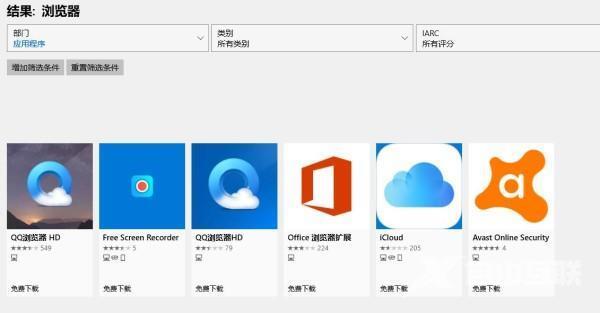很多用户反映升级到了win11系统后,自带的浏览器就找不到,还以为是浏览器被移除了,自由互联小编告诉大家这是因为浏览器被隐藏所致,只需要在程序和功能将浏览器打开就行了。
很多用户反映升级到了win11系统后,自带的浏览器就找不到,还以为是浏览器被移除了,自由互联小编告诉大家这是因为浏览器被隐藏所致,只需要在程序和功能将浏览器打开就行了。下面自由互联小编给的大家带来了win11浏览器找不到了怎么办的两种解决方法一起来看看吧。
win11浏览器找不到了怎么办
方法一、
1、首先进入系统并按下快捷键“win+x”然后点击“程序和功能”;
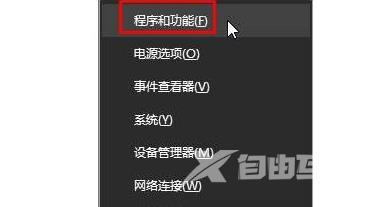
2、随后点击左侧窗口中的“启用或关闭windows功能”;
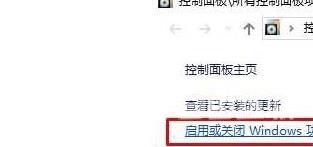
3、在这里窗口中保证自己的“internet explorer”选项被勾选即可;
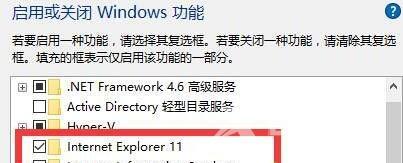
4、你也可以打开edge浏览器,然后进入网站并点击右侧的更多选择“使用Internet explorer 打开”即可。
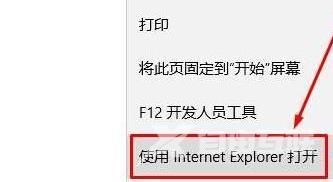
方法二、
1、首先,点击下发的Windows按钮打开开始菜单;
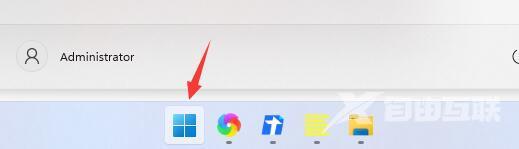
2、然后在其中找到“微软应用商店”,如图所示;
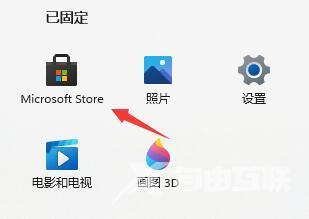
3、接着点击右上角的搜索按钮,在其中搜索“浏览器”;
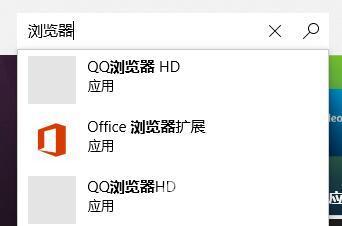
4、然后在搜索结果中挑选自己想要的浏览器进行下载安装就可以了。